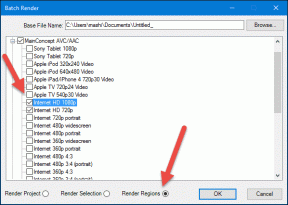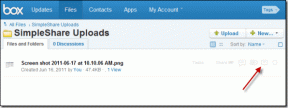Kako samodejno zaustaviti videoposnetke v YouTubu pri preklapljanju med zavihki
Miscellanea / / December 02, 2021
Glavni nagovor ali tekma kriketa, dandanes lahko gledate kar koli na YouTubu. Verjemite mi, ko rečem, da že skoraj 2 meseca nisem podaljšal TV-naročnine. Vse, kar potrebujete, je hitra internetna povezava – in a naprava za predvajanje, kot je Chromecast stvari dvigne na povsem drugo raven.

Ko gre za pretakanje glasbe na YouTubu, nimam veliko pritožb. Zavihek je samo v ozadju in pretaka moje sezname predvajanja. Toda med gledanjem zanimivih videoposnetkov se pogosto srečujem s težavami, ko pomotoma zamenjam zavihek. Ne glede na to, ali gre za prijateljev ping na Facebooku ali kolegovo poizvedbo na Slacku, se videoposnetek še naprej predvaja v ozadju. In ko se vrnem na video, se moram vrniti na mesto, kjer sem končal. Pravi ubijalec razpoloženja!
Ideja je, da samodejno zaustavim te videoposnetke, kadar koli moram preklopiti zavihke, da se posvetim drugim težavam. Prav tako vam bom pokazal, kako doseči, da videoposnetek prisili medpomnilnik, tudi ko se ne predvaja. Kot vedno obstaja razširitev za to in uporabili bomo dve od njih, zasnovani za YouTube. Poglejmo si jih torej enega za drugim.
Pametna pavza za YouTube
Razširitev Smart Pause je na voljo za Chrome in Firefox in samodejno zaustavi video, če preklopite na drug zavihek, in samodejno nadaljuje predvajanje, ko se vrnete na stran. Ko namestite in aktivirate modul, boste v bližini predvajalnika YouTube videli gumb za premor. Kadar koli morate samodejno zaustaviti videoposnetek, kliknite gumb za pavzo in aktiviral bo razširitev za določen videoposnetek.

Razširitev deluje brezhibno in lahko samodejno omogočite nastavitve za vse videoposnetke v YouTubu. Toda to nastavitev boste morda želeli preskočiti, če poslušate veliko glasbe z YouTubom. Poleg tega v razširitvi ni ničesar za konfigurirati.

SmartVideo za YouTube
SmartVideo je še ena razširitev, ki je na voljo za oba Chrome in Firefox in pomaga prisiliti videoposnetke v medpomnilnik za tiste, ki imajo počasne povezave. Izberete lahko tudi privzeto kakovost pretakanja za videoposnetke in po potrebi samodejno zankate videoposnetek. Ko je razširitev nameščena, boste videli nastavitve, ko premaknete miško nad video. Tukaj lahko izberete prisilno shranjevanje videoposnetka v medpomnilnik.

Če želite odpreti celotne nastavitve, kliknite na Globalne nastavitve. Tukaj lahko konfigurirate prisilno medpomnjenje, samodejno zanko in kakovost predvajanja videoposnetkov.
Obstaja drugačen razdelek za videoposnetke, ki so vdelani v druga spletna mesta in tiste, ki jih gledate na YouTubu – vsako od njih je treba spremeniti. Nekaj funkcij je eksperimentalnih za videoposnetke HTML 5, vendar mi je v začetnem testiranju dobro delovalo.

Zaključek
To sta bili dve moji najnovejši najljubši razširitvi in zelo sem zadovoljen z dejstvom, da YouTube zdaj deluje nekoliko pametneje na mojem računalniku. Tako kot jaz bodo uporabniki, ki menijo, da je YouTube njihov vsakodnevni vir zabave, novic in glasbe, uživali v teh dveh razširitvah. Če želite priporočiti katero od svojih najljubših razširitev za YouTube, za katere menite, da bi lahko bile koristne za naše bralce, prosimo komentirajte. Kdo ne mara zdrave razprave?